
Speel met de instellingen als dat nodig is met de instellingen bij gebruik van andere materialen.
Speel met de instellingen als dat nodig is.
Bij gebruik van andere materialen.
De hoofdtube is van Riet Faber
Zij deelt haar tubes hier:
https://groups.google.com/g/the-clean-tubes-carousel
of op haar tube site,
https://riettiptoptubes.jouwweb.nl/
Dank voor je toestemming om je mooie tubes te gebruiken.
Speel met de instellingen als dat nodig met de instellingen bij gebruik van andere materialen.
De andere materialen komen van internet.
Mocht er toch iets van jou zijn,
Neem contact met me op en ik geef je de credits
of vervang het materiaal.
De les is getest door Leontine.
Even ter verduidelijking:
Ik gebruik in mijn lessen de aanduiding spiegelen
en omdraaien.
Spiegelen is Horizontaal spiegelen.
Omdraaien is verticaal spiegelen.
Dit omdat ik het aangepast heb in psp.
Wil jij dit ook?
Kijk dan even op deze pagina:
viewtopic.php?f=24&t=234 .
De materialen kan je downloaden door op het plaatje hieronder te klikken

Materialen:
Kleurenstaaltje,
Riet_314_140617,
2_Kraanvogels,
Magnolia.png,
Deco_1,
Deco_2,
Deco_3,
Flaming Pear Flood hoek
Decoblok_Lydia,
(Dit decoblok is gemaakt door raster 9 te open in psp en daarna vervormingseffecten toe te passen op deze lijn.)
Filters:
Flaming Pear,
Alien Skin, Eye Candy 5 Impact,
Selecties:
Black and Blue.psp image en Black and Blue.psp ,
Open een van de 2 in psp, dupliceer (shift+ d) en sluit het origineel weer.
Open je materialen in psp.
Zet je voorgrond kleur op kleur 1.
En je achtergrondkleur op kleur 2.
1. Vul je afbeelding met kleur 1 .
Activeer je decoblok Lydia.
Wil je je eigen blok maken kan je elk raster kiezen en daarmee aan de slag gaan. (of eigen deco natuurlijk)
Raster 2a is actief en is kant en klaar.
Bewerken, kopiëren.
2. Terug naar je afbeelding, bewerken, plakken als nieuwe laag. (hij staat gelijk goed)
Lagen, dupliceren.
Afbeelding, formaat wijzigen met 60% geen vinkje bij formaat van alle lagen wijzigen.
Effecten, afbeeldingseffecten, verschuiving, H. Versch. 268, V. Versch. 0, vinkje bij aangepast en transparant.
3. Lagen, dupliceren.
Afbeelding, spiegelen.
Je lagenpalet ziet er nu zo uit:
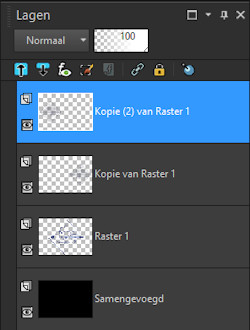
4. Lagen, nieuwe rasterlaag.
Selecties, selectie laden/opslaan, selectie laden uit alfakanaal, laad selectie 1.
Zet je voorgrondkleur op verloop Lineair, hoek 45, herhalingen 1 en een vinkje bij omkeren.
Vul hiermee je selectie.
Niets selecteren.
5. Afbeelding, spiegelen.
Lagen, dupliceren.
Afbeelding, omdraaien.
Selecties, alles selecteren, selectie zwevend, niet zwevend.
6. Effecten, insteekfilter, Flaming Pear, Flood met deze instellingen:
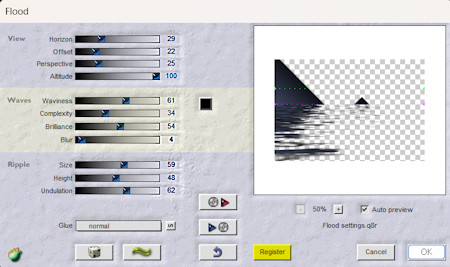
Niets selecteren. (mocht die niet meer werken, dan zit Flaming Pear flood in de materialen map.)
7. Lagen, samenvoegen, omlaag samenvoegen.
Lagen, schikken, achteraan.
Lagen, schikken, omhoog.
Lagen, samenvoegen, zichtbare lagen samenvoegen.
8. Activeer je Decoblok_Lydia, activeer raster 4.
Bewerken, kopiëren.
Terug naar je afbeelding, bewerken, plakken als nieuwe laag.
Afbeelding, formaat wijzigen met 90% geen vinkje bij formaat van alle lagen wijzigen.
Effecten, afbeeldingseffecten, verschuiving, H. Versch. -196, V. Versch. -235, vinkje bij aangepast en transparant.
9. Laad selectie 2 uit alfakanaal.
Klik op delete op je toetsenbord.
Niets selecteren.
10. Activeer Magnolia.png, bewerken, kopiëren.
Terug naar je afbeelding, bewerken, plakken als nieuwe laag.
Schuif hem linksboven in de hoek.
Geef hem een slagschaduw V 0, H 12, dekking 80, vervagen 18, kleur zwart.
11. Activeer je 2_kraanvogels, bewerken, kopiëren.
Terug naar je afbeelding, bewerken, plakken als nieuwe laag.
Schuif ze naar links met hun pootjes in het water.
Geef ze dezelfde slagschaduw van regel 10.
Aanpassen, scherpte, nog scherper.
12. Activeer Deco_1, bewerken, kopiëren.
Terug naar je afbeelding, bewerken, plakken als nieuwe laag.
Effecten, afbeeldingseffecten, verschuiving, H. Versch. 256, V. Versch. 172, vinkjes bij aangepast en transparant.
Lagen, dupliceren.
Lagen, samenvoegen, omlaag samenvoegen.
13. Activeer nu Deco_2, bewerken, kopiëren.
Terug naar je afbeelding, Bewerken, plakken als nieuwe laag.
Schuif deze naar de rechterbovenhoek.
14. Activeer Riet_314_140617 verwijder Riet’s handtekening.
Bewerken, kopiëren.
Terug naar je afbeelding, bewerken, plakken als nieuwe laag.
Afbeelding, formaat wijzigen met 80% geen vinkje bij formaat van alle lagen wijzigen.
Schuif je dame naar rechts.
Kijk even op het voorbeeld bovenaan de les.
(Ik heb met mijn gereedschap kleurwisselaar haar jurk wit gemaakt)
15. Effecten, insteekfilter, Alien Skin, Eye Candy 5 Impact, Perspective shadow, kies bij het kopje settings voor short Perspective in Back.
Klik nu op het kopje Basic en kies bij het uitklap menuutje voor shadow Color, white.
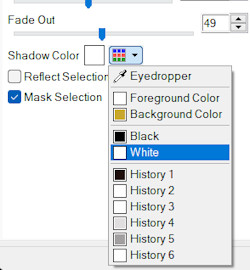
16. Lagen, nieuwe rasterlaag.
Zet op deze laag je naam of handtekening.
Lagen, samenvoegen, omlaag samenvoegen.
Je lagenpalet ziet er nu zo uit:
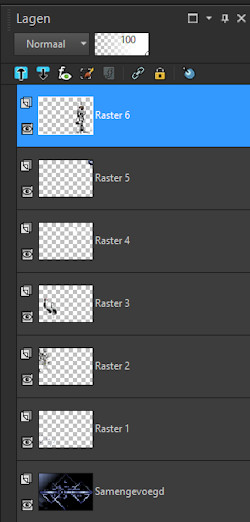
17. Lagen, samenvoegen, zichtbare lagen samenvoegen.
Afbeelding, randen toevoegen,
1 pixel kleur 4, vinkje bij symmetrisch.
5 pixels kleur 3.
40 pixels kleur 4.
2 pixels kleur 3.
30 pixels kleur 4.
2 pixels kleur 3.
Afbeelding, formaat wijzigen, 850 pixels breedte, vinkje bij formaat van alle lagen wijzigen.
18. Activeer nu Deco_3, bewerken, kopiëren.
Terug naar je afbeelding, bewerken, plakken als nieuwe laag.
Lagen samenvoegen, omlaag samenvoegen.
Sla je les op.
Deze les is getest door leontine.
dank je wel Leontine
En dit is haar uitvoering van deze les.
